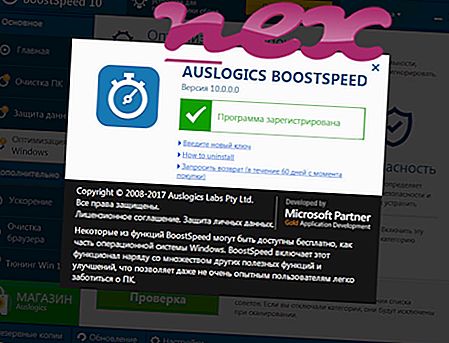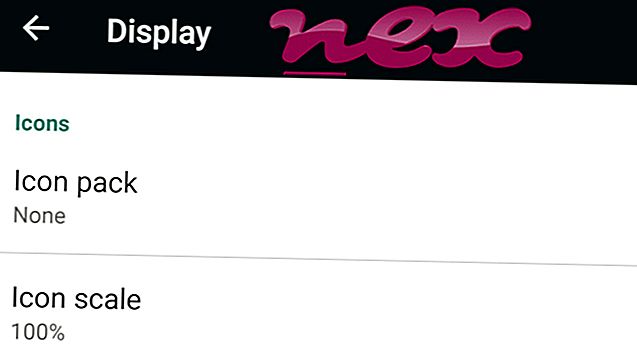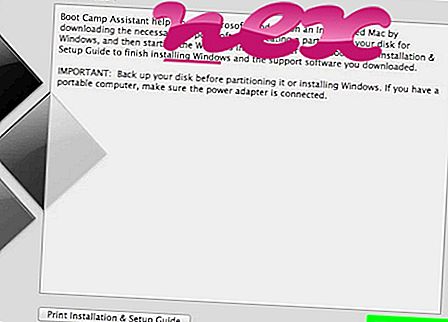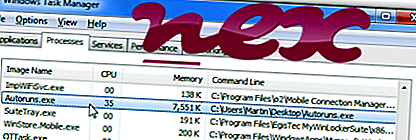
Процесът, известен като програма за гледане на програма за автоматично стартиране, принадлежи към софтуерните Sysinternals Utilities или Sysinternals autoruns от Sysinternals - www.sysinternals.com (technet.microsoft.com/en-us/sysinternals).
Описание: Autoruns.exe не е от съществено значение за Windows и често причинява проблеми. Autoruns.exe се намира в подпапка на папката с потребителски профил или понякога в подпапка на C: \ - обикновено C: \ Потребители \ USERNAME \ Изтегляния \ Autoruns \ или C: \ Потребители \ USERNAME \ Desktop \ . Известните размери на файлове в Windows 10/8/7 / XP са 680 600 байта (16% от всички събития), 727 712 байта и още 9 варианта.
Програмата има видим прозорец. Файлът Autoruns.exe не е системен файл на Windows. Файлът Autoruns.exe е цифрово подписан. Autoruns.exe е в състояние да наблюдава приложенията и да се свързва с Интернет. Следователно техническата степен на сигурност е 23% опасна ; обаче трябва да прочетете и потребителските отзиви.
Деинсталиране на този вариант: Можете да деинсталирате програмните автори или Sysinternals Utilities или да помолите доставчика на софтуер [1] [2] за поддръжка. Кликнете върху autoruns или Sysinternals Utilities в контролния панел на Windows (раздел Софтуер или програми), за да го деинсталирате.- Ако Autoruns.exe се намира в подпапка на папката "Документи" на потребителя, степента на сигурност е 13% опасна . Размерът на файла е 593, 080 байта (28% от всички събития), 661 184 байта, 660 160 байта, 398 912 байта или 703 352 байта. Програмата има видим прозорец. Файлът е цифрово подписан. Autoruns.exe не е основен файл на Windows. Autoruns.exe е в състояние да наблюдава приложенията. Деинсталиране на този вариант: Можете да деинсталирате Sysinternals Utilities или да помолите екипа за поддръжка за помощ. Отидете на помощните програми на Sysinternals в контролния панел на Windows (раздел Софтуер или програми), за да го деинсталирате, или отидете на technet.microsoft.com за поддръжка на клиенти.
- Ако Autoruns.exe се намира в подпапка на "C: \ Program Files", степента на сигурност е 10% опасна . Размерът на файла е 646 264 байта (20% от всички събития), 650 392 байта, 671 904 байта, 670 880 байта или 731 000 байта. Това не е основен файл на Windows. Файлът има цифров подпис. Autoruns.exe е в състояние да наблюдава приложенията и да се свързва с Интернет. Деинсталиране на този вариант: Ако искате да премахнете програмата напълно, отидете на Control Panel ⇒ Софтуер ⇒ Total Commander .
- Ако Autoruns.exe се намира в подпапка на папката на Windows за временни файлове, степента на сигурност е 23% опасна . Размерът на файла е 746, 128 байта (25% от всички събития), 716 456 байта, 666 816 байта или 591 040 байта.
- Ако Autoruns.exe се намира в подпапка на C: \ Windows, степента на сигурност е 0% опасна . Размерът на файла е 716 488 байта.
Важно: Някои злонамерен софтуер се маскира като Autoruns.exe. Затова трябва да проверите процеса на Autoruns.exe на вашия компютър, за да видите дали това е заплаха. Препоръчваме мениджър на задачи за сигурност за проверка на сигурността на вашия компютър. Това беше един от най- добрите снимки за изтегляне на The Washington Post и PC World .
Чистият и подреден компютър е основното изискване за избягване на проблеми с Autoruns. Това означава да стартирате сканиране за злонамерен софтуер, да почистите вашия твърд диск с помощта на 1 cleanmgr и 2 sfc / scannow, 3 деинсталиране на програми, които вече не се нуждаете, проверка за програми за автоматично стартиране (с използване на 4 msconfig) и активиране на автоматичното актуализиране на Windows 5. Винаги не забравяйте да извършвате периодично архивиране или поне да задавате точки за възстановяване.
Ако изпитате действителен проблем, опитайте се да си припомните последното нещо, което сте направили или последното, което сте инсталирали преди проблема да се появи за първи път. Използвайте командата 6 resmon, за да идентифицирате процесите, които причиняват вашия проблем. Дори за сериозни проблеми, вместо да преинсталирате Windows, по-добре е да поправите вашата инсталация или, за Windows 8 и по-нови версии, изпълнете командата 7 DISM.exe / Online / Cleanup-image / Restorehealth. Това ви позволява да поправите операционната система без загуба на данни.
За да ви помогнат да анализирате процеса Autoruns.exe на вашия компютър, следните програми се оказаха полезни: Мениджърът на задачите за сигурност показва всички изпълнявани задачи на Windows, включително вградени скрити процеси, като мониторинг на клавиатурата и браузъра или записи на Autostart. Уникален рейтинг на риска за сигурността показва вероятността процесът да бъде потенциален шпионски софтуер, злонамерен софтуер или троянски компютър. B Malwarebytes Anti-Malware открива и премахва спящия шпионски софтуер, рекламен софтуер, троянски програми, кейлоггери, зловреден софтуер и тракери от вашия твърд диск.
Свързан файл:
excel.exe oberontb.dll hpkbdapp.exe Autoruns.exe nox_adb.exe dlprotect.exe sfkex64.exe systools.dll flashgetbho.dll warsrv.exe youtubedownloadertoolbarie.dll